格式化磁盘以后,如何恢复被格式化的数据?
在格式化分区后,如果发现某些数据非常重要,此时可以使用EasyRecovery软件的“格式化恢复”功能来恢复被格式化的数据:
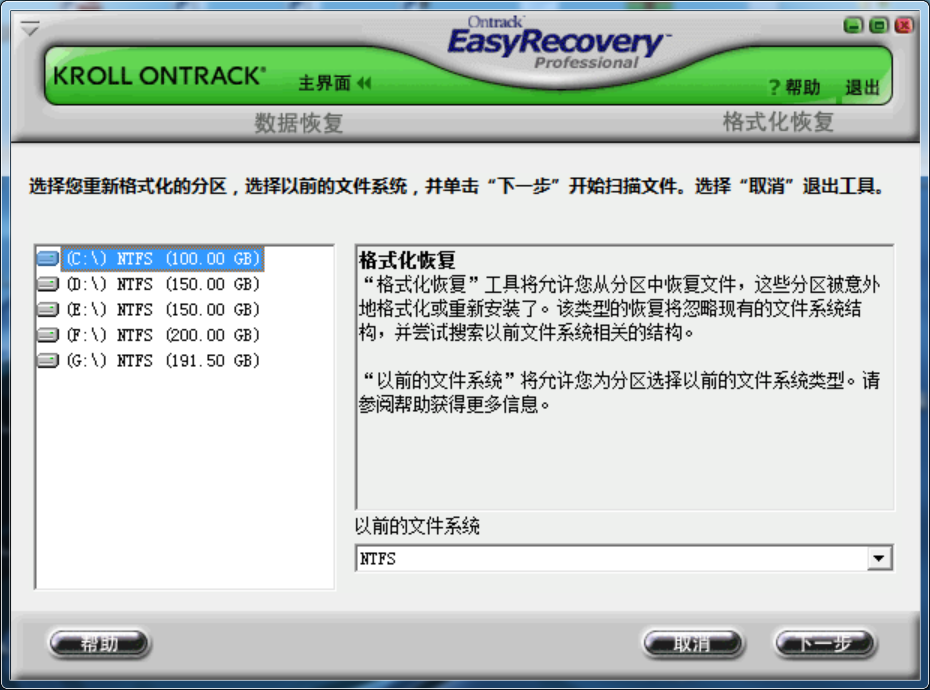
1.以管理员身扮运行EasyRecovery软件,在软件主界面中单击功能列表中的“数据恢复”按钮,然后在操作区中单击“格式化恢复”按钮。
2.在弹出的“目标文件警告”对话框中勾选“不要再显示此消息”复选框,然后单击“确定”按钮。
3.进入“格式化恢复”界面,在左侧选择被格式化的分区,在右侧选择分区的原始格式,然后单击“下一步”按钮。
4.程序开始自动扫描所选分区中的文件。
5.扫描完成后会显示该分区在格式化前的所有文件(窗口左侧显示目录,右侧显示文件),选择文件夹或文件,然后单击“下一步”按钮。
6.在打并的页面中单击“浏览”按钮,选择文件恢复后的保存路径,然后单击“下一步”按钮。
7.开始恢复数据,恢复完成后的界面中会显示恢复结果,然后单击“完成 按钮。
8.在弹出的“保存恢复”对话框中根据实际情况选择是否保存该恢复状态即可。
下一篇::EasyRecovery拯救系统灾难数据
(作者:佚名 编辑:admin)
相关新闻
- 三种方法解决如何在Windows10中启用或禁用麦克风
- 如何停止Windows10强制更新
- 超酷!使用系统隐藏的国际壁纸和主题
- 如何检查Windows10许可证类型?是零售、OEM还是批量
- Windows10许可证:零售、OEM和批量不同类型详解
- 在Windows10中从Windows\Installer文件夹删除文件是否安全?
Loading......
我有话说
Loading......
Loading......
最新文章
- 1三种方法解决如何在Windows1

您要在Windows10上启用或禁用麦克风吗?许多......
- 2如何停止Windows10强制更新

正在使用Windows10,每次下班关机时提示更新......
- 3超酷!使用系统隐藏的国际壁纸

超酷!使用隐藏的国际壁纸和主题首次安装Win......
- 4如何检查Windows10许可证类型

是否要检查您的Windows10许可证是零售,OEM还......
- 5Windows10许可证:零售、OEM和

想知道零售,OEM和批量许可之间的区别吗?Win......
推荐文章
热门文章
- 1GHOST官方回复:解决ghost备份过程

在GHOST备份Windows10/8过程中出现:“Encou...
- 2如何修复BOOTMGR丢失错误

Windows系统中BOOTMGR错误的故障排除指南:B...
- 3gho文件大?大于4G!快来给你的系统

关于gho映像文件分卷gho文件大?大于4G!不好...
- 4系统瘦身:如何移动Windows10休眠

在Windows10中默认打开休眠功能。打开休眠功...
- 5联盟软件包导入技术员联盟版GHO系

本站技术员联盟版系统已全面支持2345、蓝光...
